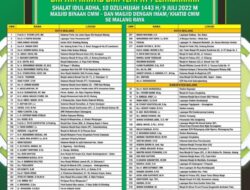lingkarberita.com – Pasti seru deh kalau lagi main Snack Video, tapi kadang-kadang, masalah teknis bisa bikin ribet. Mungkin kamu pernah ngalamin, kan, tiba-tiba Snack Video nggak bisa dibuka padahal lagi pengen nonton video seru di sana. Gimana, pernah merasa kesel?
Nah, masalah ini bisa dialami oleh siapa aja, dan penyebabnya macem-macem. Bisa jadi koneksi internetnya bermasalah, atau mungkin ada kendala di perangkat atau aplikasinya sendiri.
Yuk langsung aja kita simak Cara Mengatasi Aplikasi Snack Video yang Tidak Bisa Dibuka!

Cara Mengatasi Aplikasi Snack Video yang Tidak Bisa Dibuka
1. Cara Memeriksa dan Memperbaiki Koneksi Internetmu
Lagi kesel karena internetnya lemot atau nggak stabil? Jangan khawatir, ada langkah-langkah simpel buat ngecek dan memperbaiki koneksi internetmu. Yuk, ikuti petunjuknya!
- Cek Pake Aplikasi Pengukur Kecepatan Internet: Coba ngecek kecepatan internetmu pake aplikasi atau situs web pengukur kecepatan, kayak Speedtest.net atau Fast.com. Hasilnya bakal kasih tahu kamu tentang kecepatan upload, download, dan ping. Dari situ, kamu bisa tau kalau memang koneksi internetmu lagi bermasalah.
- Lihat Koneksi di Perangkat Androidmu: Kalau pakai Android, buka aplikasi Setelan buat cek data seluler dan koneksi. Cobain beralih antara Wi-Fi dan data seluler buat lihat mana yang lebih oke. Kalau masih bermasalah, aktifin Mode Pesawat selama 10 detik, matiin lagi, dan cek koneksi.
- Perhatikan Koneksi di Chromebook: Kalau punya Chromebook, cek juga koneksi data seluler di Setelan. Kalau perangkatmu bisa pake data seluler, aktifin aja buat lihat apakah koneksi membaik.
- Pikirin Buat Ganti Operator: Kalau udah nyoba semua tapi tetep lemot, mungkin kamu harus pertimbangkan buat ganti operator. Kadang, pengalaman seluler yang kurang oke bisa jadi alasan buat cari operator yang lebih baik.
2. Cara Mudah Memperbarui Aplikasi
Pernah denger saran, “Coba aja update aplikasinya”? Nah, saran ini emang bukan isapan jempol, seringkali jadi solusi yang manjur buat masalah-masalah kayak koneksi yang jelek atau bug lainnya. Yuk, kita lihat cara gampangnya buat update aplikasi di Google Play Store dan App Store.
Memperbarui Aplikasi di Google Play Store
- Buka Google Play Store: Caranya, buka aplikasi yang biasanya ada di semua perangkat Android.
- Klik Ikon Menu: Itu tiga garis horizontal di pojok kiri atas layar.
- Pilih ‘My apps & games’: Di sini, kamu bisa lihat semua aplikasi yang terpasang.
- Cari Aplikasi yang Mau Diupdate: Lihat di bawah ‘Updates’ atau ‘Recent updates’.
- Klik ‘Update’: Ada di sebelah nama aplikasi yang pengen kamu update.
Memperbarui Aplikasi di App Store (iOS)
- Buka App Store: Toko aplikasi khas Apple, itu dia.
- Klik Ikon Profil: Ada di pojok kanan atas.
- Lihat Aplikasi yang Perlu Diperbarui: Gulir ke bawah, cari aplikasi yang pengen kamu update.
- Klik ‘Update’: Ada di samping nama aplikasi.
Perlu diingat, terkadang aplikasi butuh versi terbaru dari sistem operasi perangkatmu. Jadi, kalau setelah update masih bermasalah, cek juga apakah ada pembaruan sistem operasi yang bisa diambil
3. Bersihkan Cache untuk Atasi Masalah Aplikasi
Kadang-kadang, aplikasi seperti Snack Video bisa acting up atau jadi lemot. Salah satu cara simpel yang bisa kamu coba adalah dengan menghapus cache.
Cache itu semacam data sementara yang disimpan aplikasi untuk bantu loading jadi lebih cepat. Tapi, kalau udah menumpuk, cache bisa bikin aplikasi jadi bermasalah. Nah, yuk kita lihat cara nyaman buat bersihin cache di Android dan iOS.
Bersihkan Cache di Android
- Buka Settings: Ada di menu utama handphonemu.
- Pilih ‘Apps’ atau ‘Application Manager’: Nama menu ini bisa beda-beda tergantung UI (User Interface) handphonemu.
- Cari Aplikasi Snack Video: Scroll sampai ketemu aplikasi Snack Video.
- Pilih ‘Storage’: Ada di dalam menu aplikasi.
- Klik ‘Clear Cache’: Setelah diklik, cache aplikasi bakal bersih.
Bersihkan Cache di iOS
Kalau pakai iPhone atau iPad, prosesnya agak beda:
iOS secara otomatis urusin cache. Sayangnya, iOS nggak ngasih opsi buat bersihin cache secara manual.
4. Cara Mengatasi Masalah Akses Aplikasi dengan VPN atau Mengubah DNS
Kadang-kadang, solusi standar nggak selalu cukup buat atasi masalah akses aplikasi, kayak Snack Video. Kalau gitu, mungkin kamu perlu coba menggunakan VPN atau mengubah DNS.
Tapi, inget ya, langkah ini perlu dilakuin dengan hati-hati. Yuk, kita bahas lebih detil!
Menggunakan VPN
VPN, alias Virtual Private Network, bisa jadi pilihan buat akses aplikasi yang diblokir di daerahmu. Begini caranya:
- Unduh dan Instal Aplikasi VPN: Cari aplikasi VPN di Google Play Store atau App Store. Beberapa yang sering dipake, kayak NordVPN, ExpressVPN, dan CyberGhost.
- Buka dan Atur VPN: Ikutin petunjuk di aplikasi buat atur dan nyalain VPN.
- Coba Akses Snack Video: Begitu VPN aktif, buka Snack Video dan cek apakah udah bisa diakses.
Mengubah DNS
Kalau permasalahannya ada di DNS, ngubah pengaturan DNS bisa jadi solusi. Begini caranya di Android:
- Buka Settings: Ada di menu utama perangkatmu.
- Pilih ‘Wi-Fi & network’ atau ‘Connections’: Namanya bergantung pada tampilan perangkatmu.
- Pilih ‘Advanced’ atau ‘More connection settings’: Biasanya di dalam menu Wi-Fi atau Koneksi.
- Pilih ‘Private DNS’: Di sini, bisa ngubah pengaturan DNS.
- Pilih ‘Automatic’ atau ‘Off’: Ini bakal ngatur DNS secara otomatis.
- Coba Buka Snack Video Lagi: Setelah ngubah pengaturan, lihat apakah aplikasinya udah bisa diakses.
Terima kasih telah membaca artikel Cara Mengatasi Aplikasi Snack Video yang Tidak Bisa Dibuka! Semoga bermanfaat!